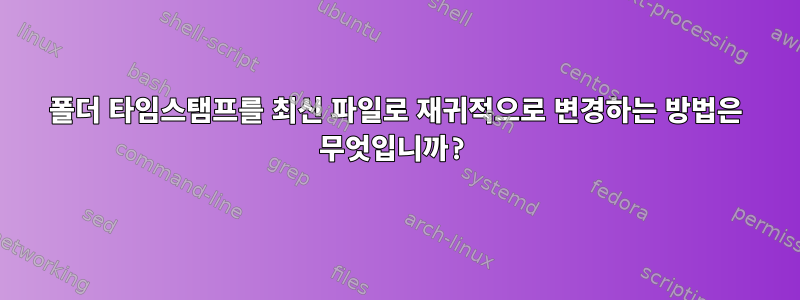
해당 폴더에 있는 파일의 최신 타임스탬프를 기반으로 폴더의 타임스탬프를 재귀적으로 변경하는 방법을 아는 사람이 있는지 궁금합니다.
예를 들어:
jon@UbuntuPanther:/media/media/MP3s/Foo Fighters/(1997-05-20) 색상 및 모양 $ ls -alF 합계 55220 drwxr-xr-x 2 JonJon4096 2010-08-30 12:34 ./ drwxr-xr-x 11 Jon Jon4096 2010-08-30 12:34 ../ -rw-r--r-- 1 jon jon 1694044 2010-04-18 00:51 Spitfire-Doll.mp3 -rw-r--r-- 1 jon jon 3151170 2010-04-18 00:51 스핏파이어만큼 충분한 공간.mp3 -rw-r--r-- 1 jon jon 5004289 2010-04-18 00:52 Spitfire-Everlong.mp3 -rw-r--r-- 1 jon jon 5803125 2010-04-18 00:51 Spitfire-February Star.mp3 -rw-r--r-- 1 jon jon 4994903 2010-04-18 00:51 푸 파이터스 - 안녕, 조니 파크! .mp3 -rw-r--r-- 1 jon jon 4649556 2010-04-18 00:52 스핏파이어-몽키 렌치.mp3 -rw-r--r-- 1 jon jon 5216923 2010-04-18 00:51 Spitfire-My Hero.mp3 -rw-r--r-- 1 jon jon 4294291 2010-04-18 00:52 Foo Fighters - My Poor Brain.mp3 -rw-r--r-- 1 jon jon 6778011 2010-04-18 00:52 Spitfire- New Way Home.mp3 -rw-r--r-- 1 jon jon 2956287 2010-04-18 00:51 Foo Fighters - Goodbye.mp3 -rw-r--r-- 1 jon jon 2730072 2010-04-18 00:51 Foo Fighters - Up in Arms.mp3 -rw-r--r-- 1 jon jon 6086821 2010-04-18 00:51 Foo Fighters - Follow You.mp3 -rw-r--r-- 1 jon jon 3033660 2010-04-18 00:52 Foo Fighters - Wind Up.mp3
"(1997-05-20) The Color and The Shape" 폴더의 타임스탬프는 2010-04-18 00:52로 설정됩니다.
답변1
현재 시간(또는 ) touch -r대신 다른 파일의 타임스탬프를 사용할 수 있습니다 .touch --reference=FILE
여기에는 두 가지 해결책이 있습니다. 각 솔루션에서 첫 번째 명령은 디렉터리의 수정 시간을 바로 아래에 있는 최신 파일의 수정 시간으로 변경하고, 두 번째 명령은 전체 디렉터리 트리를 반복적으로 살펴봅니다. cd '.../(1997-05-20) The Colour and The Shape'명령을 실행하기 전에 디렉토리( )로 변경하십시오.
zsh에서( D점 파일을 무시하기 위해 제거됨):
touch -r *(Dom[1]) .
touch -r **/*(Dom[1]) .
Linux에서(또는 더 일반적으로 GNU find를 사용하여):
touch -r "$(find -mindepth 1 -maxdepth 1 -printf '%T+=%p\n' |
sort |tail -n 1 | cut -d= -f2-)" .
touch -r "$(find -mindepth 1 -printf '%T+=%p\n' |
sort |tail -n 1 | cut -d= -f2-)" .
그러나 이는 파일 이름에 개행 문자가 없다고 가정합니다.
답변2
현재 디렉터리와 하위 디렉터리의 모든 타임스탬프를 업데이트하려는 경우현재 시간으로:
find . -exec touch {} \;
답변3
이는 "재귀적"이 아니며 폴더의 모든 타임스탬프만 변경합니다. 이것이 의미하는 바라면 두 단계가 있습니다.
stat -c '%Y' filename타임스탬프를 출력 filename하고 stat -c '%Y %n' *폴더에 있는 모든 파일의 타임스탬프와 파일 이름을 출력하므로 현재 폴더에서 가장 최근에 수정된 파일의 파일 이름을 찾습니다.
mostrecent="`stat -c '%Y %n' * | sort -n | tail -n1 | cut -d ' ' -f '2-'`"
다시 생각해 보세요.방법폴더에서 가장 높은 타임스탬프를 얻는 더 쉬운 방법:
mostrecent="`ls -t | head -n1`"
그런 다음 폴더의 모든 파일이 이 파일과 동일한 타임스탬프를 갖도록 변경하려고 합니다. 와 동일한 수정 타임스탬프를 갖도록 touch -r foo bar변경되므로 폴더의 모든 파일이 가장 최근에 수정된 파일과 동일한 수정 타임스탬프를 갖도록 변경됩니다.barfoo
touch -r "$mostrecent" *
따라서 한 줄은 다음과 같습니다.
touch -r "`ls -t | head -n1`" *
답변4
@Gilles zsh 명령을 사용하여 하위 폴더에서 작동하도록 개선했지만 **/*(FDod) 부분에서는 zsh가 매우 비효율적인 것 같습니다.
# Don't do this
for d in **/*(FDod); do touch -r "$d"/*(Dom[1]) -- "$d"; done
따옴표를 사용하면 공백과 탭이 포함된 디렉터리 항목이 올바르게 작동할 수 있습니다. FD는 od로 시작하는 디렉토리를 포함하여 비어 있지 않은 디렉토리를 찾도록 합니다.깊이 우선상위 폴더 타임스탬프가 올바르게 업데이트되도록 합니다.
테스트하는 동안 **/*(FDod)의 성능과 메모리 공간이 미친 수준(단지 650,000개의 폴더에 대해 1.4GB 이상)이라는 사실을 발견했으며 폴더를 터치하기 전에 전체 내용을 읽었습니다. 검색/읽기로 교체한 후 속도가 빨라지고 메모리를 소비하지 않으며 거의 즉시 시작되었습니다.
#! /usr/bin/env zsh
# Do this instead
find "$@" -depth -type d ! -empty -print0 |while IFS= read -r -d ''; do
touch -r "$REPLY"/*(Dom[1]) "$REPLY"
done
스크립트에서 실행하지 않는 경우 "$@"를 실행하려는 폴더로 바꾸세요.


